
Googleクラウドプリントは、プリンタをクラウドにリンクしてどこからでも印刷できる素晴らしい方法ですが、落とし穴があります。最近のクラウドプリント対応プリンタをお持ちでない場合は、コンピュータの電源を入れたままにしてリモートアクセスを有効にする必要があります。このタスクのために、エネルギーを消費する小さなRaspberryPiを構成するときに読んでください。
なぜ私はこれをしたいのですか?
関連: WindowsでネイティブGoogleクラウド印刷とプリンタ共有を有効にする方法
現在、ご自宅でGoogleクラウドプリントにアクセスするには、2つの方法があります。Googleアカウントとクラウドプリントサービスに直接リンクするクラウドプリント対応のプリンタを購入するか、PC(プリンタにアクセスできる)を使用できます。クラウドプリントサーバーとして機能するようにクラウドプリントに追加したい)。最初の状況は理想的です。プリンター自体がクラウドに直接接続し、仲介者が必要ないためです。ただし、それを除けば、仲介者が無駄にするリソースをできるだけ少なくすることが目標になります。クラウドプリントサーバーとして機能することのみを目的としてデスクトップコンピューターを24時間年中無休で放置することは、非常に少ない馬力を必要とするジョブにとって非常に多くのリソースです。
無駄なリソースを削減するために、小型で低電力のRaspberryPiデバイスを超軽量のクラウドプリントサーバーに変えることを選択しました。このセットアップの最良の部分は、RaspberryPiが他の役割を引き続き実行できることです。たとえば、Raspberry Piクラウドプリントサーバーは、RaspberryPi天気インジケーターと同じ機能を備えたデバイスです。両方のジョブを実行するのに必要なリソースが非常に少ないため(ときどき印刷ジョブをスプールし、簡単なスクリプトを実行して天気を確認し、LEDを切り替える)、タスクを積み重ねずにRaspberryPiの購入からより多くを得る理由はありません。 Raspberry Piクラウドプリントサーバーで簡単にスタックできるプロジェクトのいくつかを次に示します。
- Raspberry Piを使用してLEDインジケーターを作成する(電子メール、天気、その他)
- RaspberryPiを低電力ネットワークストレージデバイスに変える方法
- RaspberryPiを常時オンのBitTorrentボックスに変える方法
- RaspberryPiに軽量Usenetダウンロード用のNZBGetをインストールする方法
私には何が必要なのだろう?
このチュートリアルでは、すでに次のものがあることを前提としています。
- RaspbianがインストールされたRaspberryPi
- Piにアクセス可能なプリンター
- Googleアカウント
Raspbianを使用してRaspberryPiを構成したり、プリンターを追加したりしていない場合は、上記の2つのリンクを確認して最新情報を入手してください。です クリティカル Raspberry Piプリンタガイドに沿って(または少なくとも独自のプリンタインストールノートを確認して)従ったこと。 Piがプリンター(ローカルまたはネットワーク)にアクセスできない場合、このチュートリアルでは成功しません。
さらに、チェックアウトすると役立つ可能性があります Googleクラウドプリントのガイド システムの詳細に慣れるため。
Chromiumのインストール
クラウドプリントサーバーモデルとしてのRaspberryPiの秘密のソースは、オープンソースブラウザのChromiumです。クラウドプリント機能をPCに追加する公式の方法の1つは、GoogleのChromeウェブブラウザをプリントサーバーとして使用することです。残念ながら、Linuxのかなりの数のディストリビューション用の公式Chromeリリースがありますが、それはx86 / x64アーキテクチャのみをサポートし、RaspberryPiとRasbianを強化するARMベースのアーキテクチャはサポートしていません。ここでChromiumが登場します。これは、RaspberryPiをGoogleのクラウドプリンターシステムにリンクするために必要なChromiumの関連機能に引き続きアクセスできるためです。
開始するには、Raspberry Piでターミナルを開き、次のコマンドを入力します。
s
sudo apt-get installchromium-browser
プロンプトが表示されたら、Yと入力し、Enterキーを押してインストールを続行します。インストールはそれほど大きくはありませんが、十分な大きさです。一杯のコーヒーを手に入れるために休憩室に10分の旅行は確かに設置時間を殺すための合理的な方法です。
Chromiumをインストールしたら、デスクトップ環境から起動する必要があります。 Raspbianのスタートメニューの[インターネット]-> [ChromiumWebブラウザ]にあります。
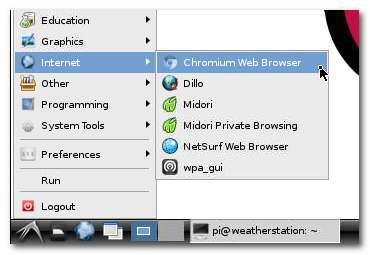
Chromiumを起動した後、右上隅のメニューアイコンに移動してクリックし、[設定]を選択します。 [詳細設定]が表示されるまで[設定]ウィンドウを下にスクロールし、それをクリックした後、Googleクラウドプリントのエントリが表示されるまで、展開された設定オプションを下にスクロールし続けます。
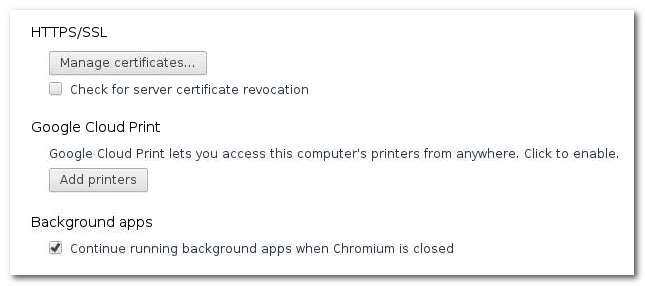
「プリンタの追加」をクリックします。次のような承認ページに移動します。
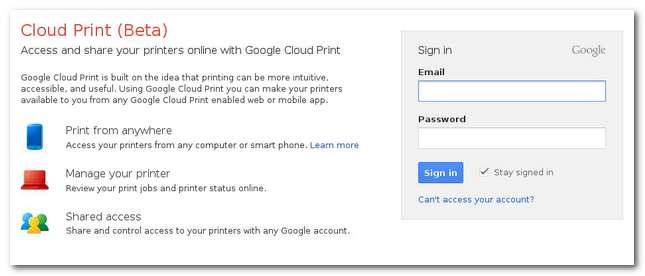
クラウドプリンタの管理に使用するアカウントのGoogleアカウントの認証情報を入力します。 [サインインしたままにする]がオンになっていることを確認してください。これは、定期的にやり取りすることのないスタンドアロンのプリントサーバーになるためです。
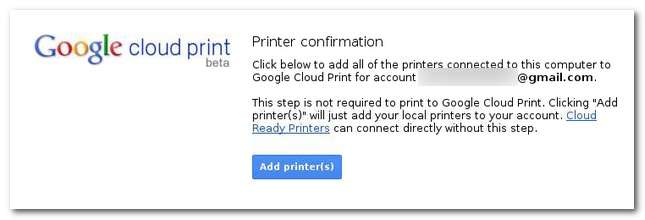
アカウントを承認すると、[プリンタを追加]ボタンが表示されます。 Raspberry Piがアクセスできるプリンター(ローカルまたはネットワーク)は、Googleクラウドプリントアカウントに追加されます。これらのプリンタが以前に他の方法で追加された場合は、 クラウドプリント管理ページ 古いエントリを削除します。
[追加]ボタンをクリックすると、プリンタが追加され、印刷を開始する準備ができたことを示す確認ページが表示されます。今がテストプリントを開始する絶好のタイミングです。
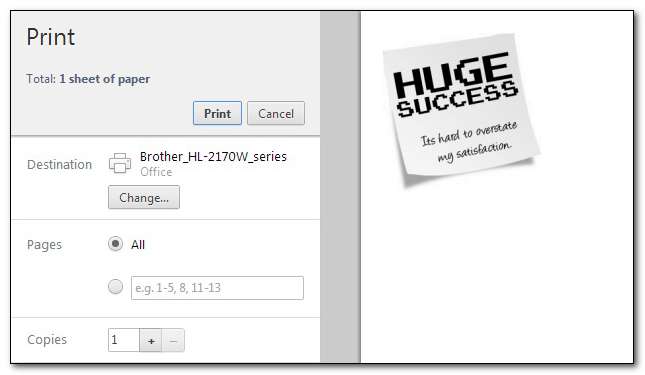
印刷ジョブを起動してから約10秒後、ネットワークプリンターにスプールされました。
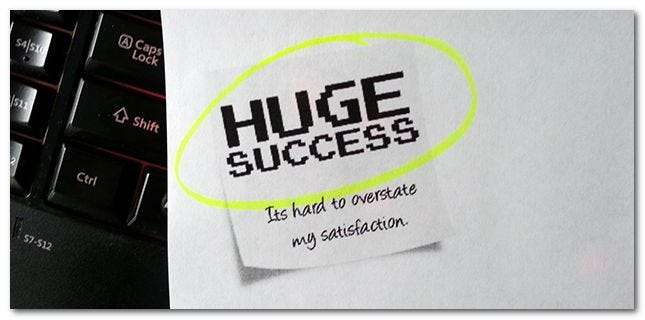
当初、Cloud-to-Pi-to-Printerワークフローが遅くなるという懸念がありましたが(ほとんどの印刷状況でブリスター速度がそれほど重要であるというわけではありません)、これらの懸念は検証されていません。 PDFファイルが大きい場合でも、このプロセスは、通常の長いPDFの印刷待機よりもわずかに長くなります。
テストプリントを実行した後、プリントサーバーはバックグラウンドで実行され続けるため、PiでChromiumを閉じることができます。これで、どこからでも印刷できる便利さを月に約4分の1で楽しむことができます(Raspberry Piはエネルギーをほとんど消費しないため、平均年間運用コストは約3ドルです)。







